Aquí se explica cómo usar Cortana con Alexa (y viceversa)
Como asistente de voz, Cortana de Microsoft tiene un largo camino por recorrer antes de ser tan popular o útil como Alexa como asistente doméstico inteligente. Sin embargo, hay algunas cosas que puede hacer que el asistente de Amazon no puede. Entonces, para ayudar a llenar los vacíos en cada uno, ahora puede usar Alexa en un dispositivo con Windows 10 (o el altavoz Harman Kardon Invoke Cortana). Por el contrario, también puede usar Cortana en un dispositivo Echo.

Microsoft anunció en su conferencia de desarrolladores Build en enero que Alexa y Cortana trabajarían juntas; siete meses después, la integración finalmente se está implementando para el público:
Tener los dos asistentes en un dispositivo podría ser particularmente útil para quienes usan con frecuencia las aplicaciones de productividad de Microsoft, como Office y Outlook. Si bien Alexa puede hacer varias cosas que Cortana no puede (como llamar a un Uber o una de las miles de habilidades de Alexa), no puede, por ejemplo, enviar correos electrónicos o mensajes a amigos que no tienen el servicio de mensajería de Alexa. Cortana, por otro lado, puede sincronizarse con Outlook para enviar correos electrónicos y programar reuniones, e incluso usarse para hacer llamadas de Skype.
Aquí se explica cómo usar Cortana en un dispositivo Amazon Echo y cómo usar Alexa en un dispositivo con Windows 10.
Para usar Cortana en un dispositivo Echo:
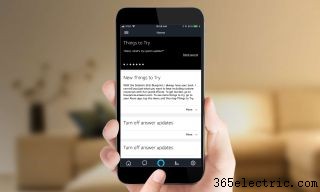
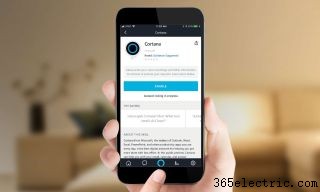

Ahora puede emitir comandos básicos de Cortana para el lugar de trabajo y la organización, como "¿Qué correos electrónicos tengo?" o "¿Qué hay en mi calendario para mañana?" No es necesario que digas "Cortana" o "Alexa" antes de tus comandos, pero sí debes decir "Alexa, detente" para desactivar el servicio.
Para usar Alexa en un dispositivo Cortana:
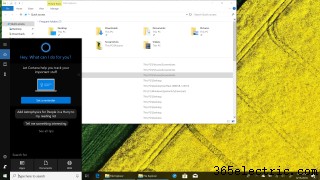
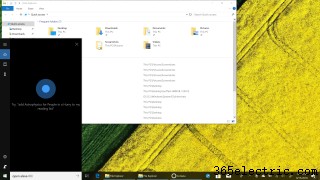
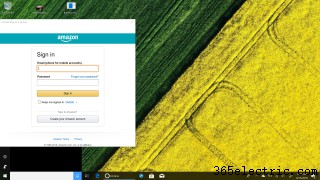
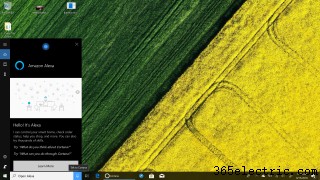
Alexa en Windows 10 puede realizar tareas básicas, como informar sobre el clima y el tráfico, y encender las luces inteligentes. Todavía no es compatible con una serie de características más avanzadas. Por ejemplo, no puede reproducir música y aún no puede reproducir su informe breve.
- Guía de Amazon Alexa:consejos, trucos y procedimientos
- Cómo conectar luces Philips Hue a Amazon Echo
- Google Home frente a Amazon Echo:enfrentamiento entre los altavoces inteligentes
- ·Cómo utilizar un trípode con una cámara de vídeo
- ·Cómo utilizar un iPhone 3G con Verizon
- ·Cómo usar una tarjeta SD con un Android
- ·Cómo utilizar una tarjeta SD con un teléfono
- ·Cómo utilizar un iPhone con un PC con Windows
- ·Cómo utilizar Garmin XT con No Garmin Bluetooth y GPS
- ·Cómo sincronizar un LG Versa Con una PC
- ·Cómo usar una tarjeta SIM de Cingular con un iPhone y Windows
- Cómo usar Alexa:consejos, trucos e instrucciones generales
- Cómo controlar tus altavoces Sonos con Alexa
- Cómo configurar y usar Chromecast con Google Home
- Cómo usar Todoist con Alexa
- Cómo usar Amazon Alexas Crystal Ball
- Cómo usar un monitor con una computadora portátil y una computadora de escritorio
